1、在插入选项卡中点击形状,选择其中的直角三角形。

2、在页面上绘制出两个大小一致的三角形,放置在如图所示的位置。

3、选中两个三角形,在绘图工具中点击填充,选择蓝色进行填充,并设置为无边框。
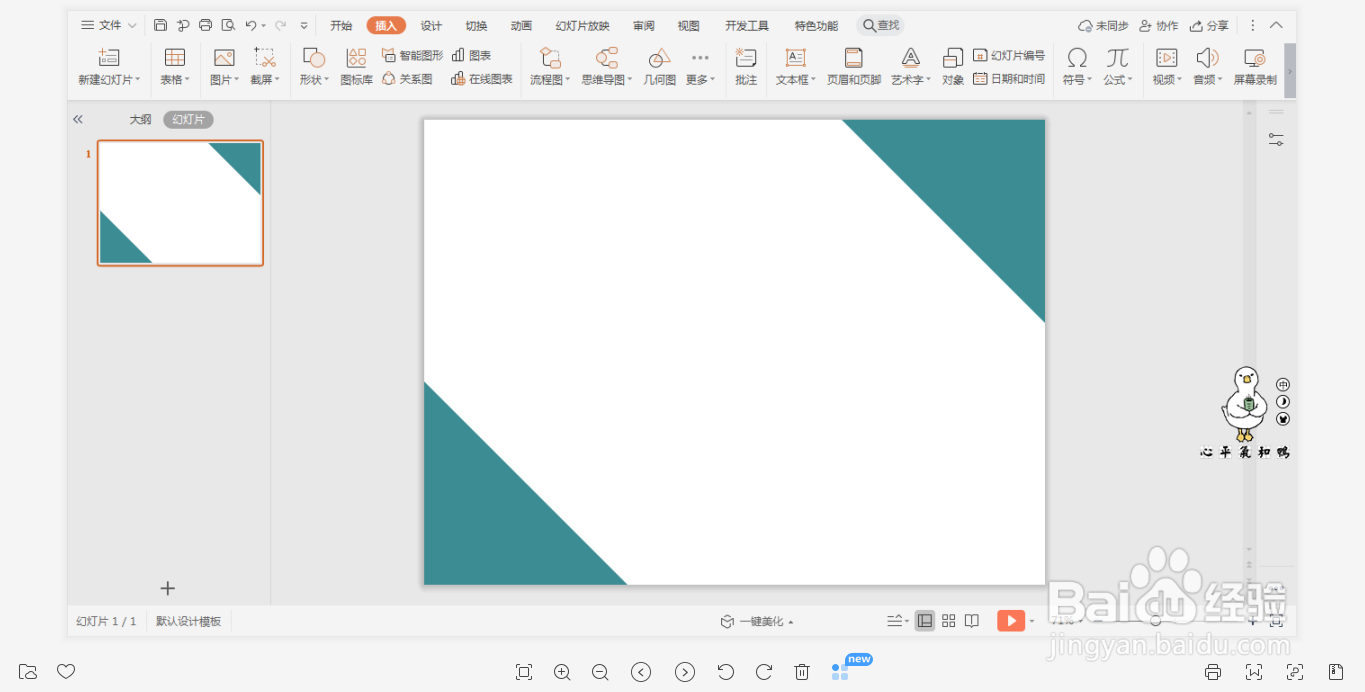
4、接着再插入直线,放置在三角形的一侧,效果如图所示。

5、选中直线,颜色填充为蓝色,线条宽度设置为1.5磅。

6、最后,在页面的中间位置输入封面的标题,这样蓝色北欧风封面就制作完成了。

时间:2024-10-25 06:43:00
1、在插入选项卡中点击形状,选择其中的直角三角形。

2、在页面上绘制出两个大小一致的三角形,放置在如图所示的位置。

3、选中两个三角形,在绘图工具中点击填充,选择蓝色进行填充,并设置为无边框。
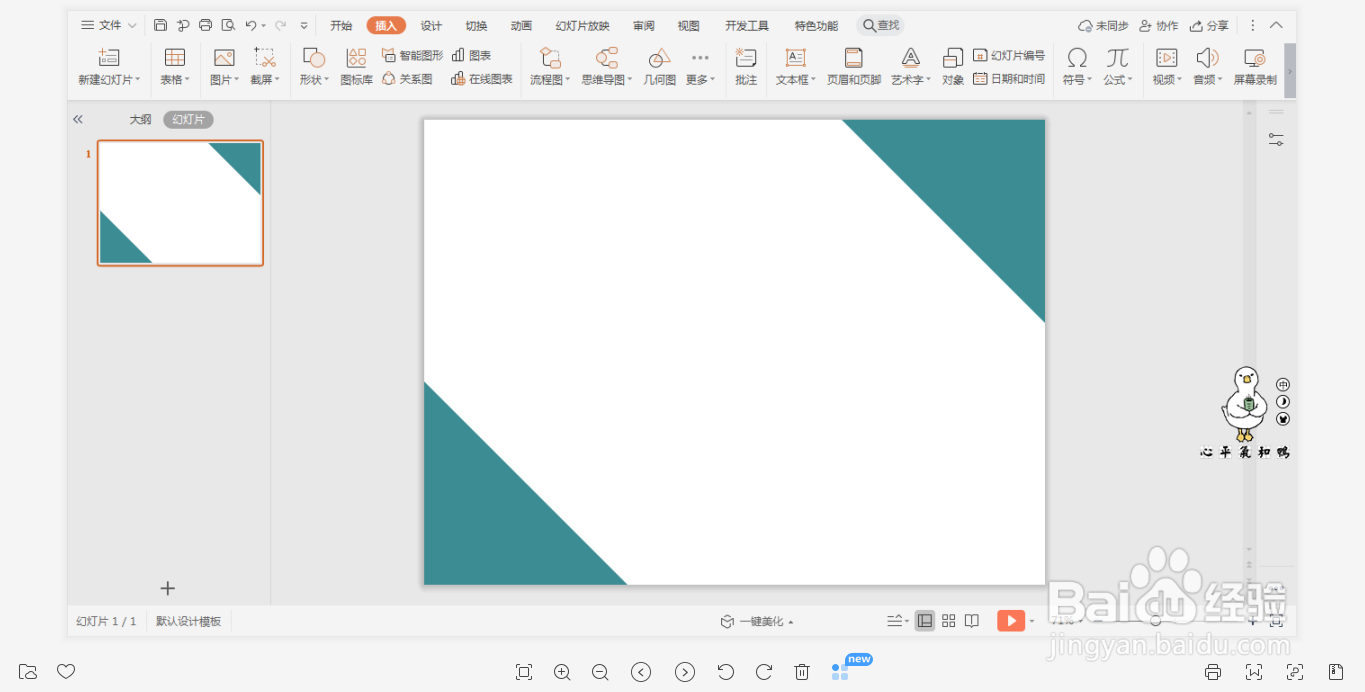
4、接着再插入直线,放置在三角形的一侧,效果如图所示。

5、选中直线,颜色填充为蓝色,线条宽度设置为1.5磅。

6、最后,在页面的中间位置输入封面的标题,这样蓝色北欧风封面就制作完成了。

